1、首先需要进入安全模式,有两种方法:方法一:在登陆界面,按住键盘的”shift“键,然后选择【重启】
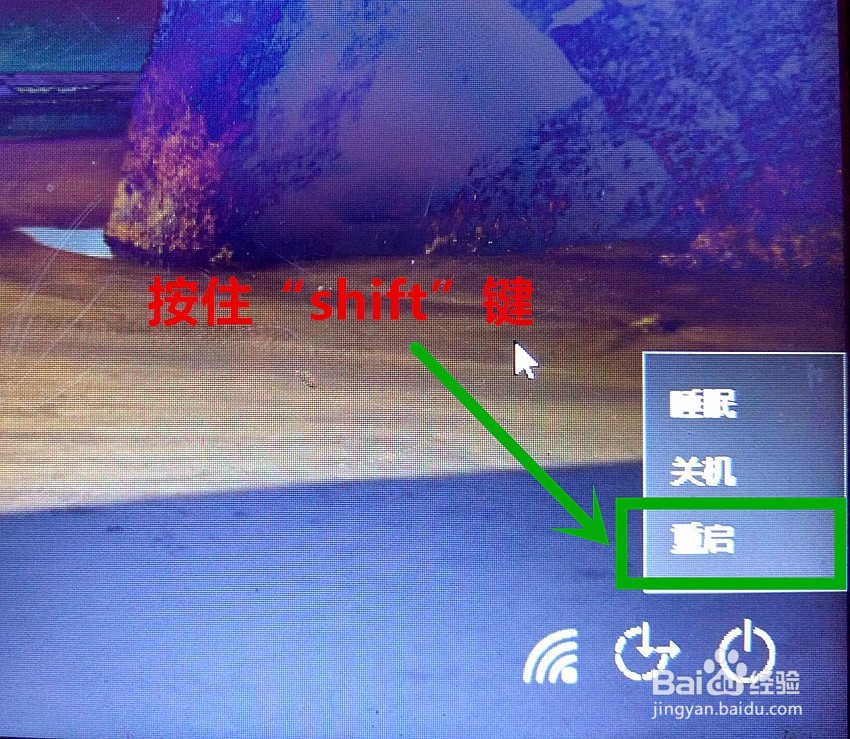
2、方法二:在方法一无效的前提下,选择此方法,当电脑开机时出现如图界面(intel徽标),强制关闭电脑,强制关闭两次后,在第三次开机出现【恢复】弹窗,选择【查看高级修复选项】

3、进入【安全模式】后,在【选择一个选项】界面,选择【疑难解答】

4、【疑难解答】界面选择【高级选项】
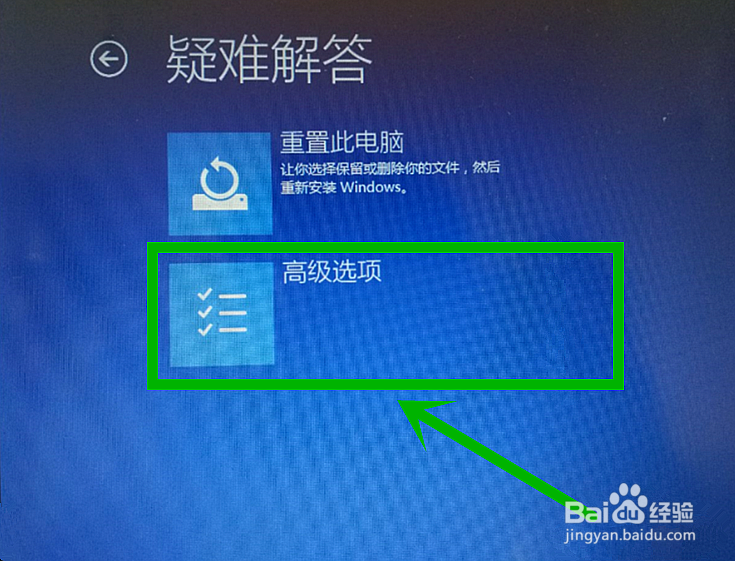
5、【高级选项】界面选择【启动设置】

6、【启动设置】界面选择【重启】按钮
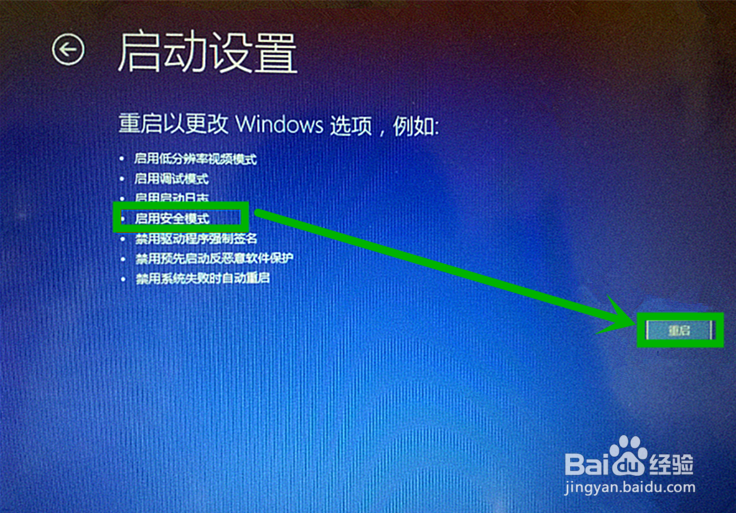
7、在重启后进入的界面,按数字键4或者F4启用安全模式

8、进入安全模式后,对网络进行重置,用”win+R“快捷键打开【运行】窗口,输入”cmd“回车

9、在打开的命令提示符窗口输入netsh winsock reset后回车,关闭窗口,重启电脑就行了
